![###centos 7 变化很多
首先安装过程中,操作变化方式很大,mini安装也没有了base这个选项,也就导致很多在centos6里面的命令在7中没有办法使用。
再就是,非常多的命令,也开始逐渐的走出了CentOS的舞台,虽然可以用yum来安装,但是,他们确实老了(ifconfig变成了ip addr,route变成了ip -route,arp变成了ip neighbor,ifconfig eth1 up变成了ip l set eth1 up,ifconfig eth1 down变成了ip l set eth1 down,netstat变成了ss).
首先制作系统启动盘
制作系统启动盘,U盘是需要格式化的,所以先把重要的文件先拷出来
首先下载一个CentOS-7-x86_64-Minimal-1511.iso镜像文件,这是下载地址https://www.centos.org/download/]![下载mini的点击minimal ISO]
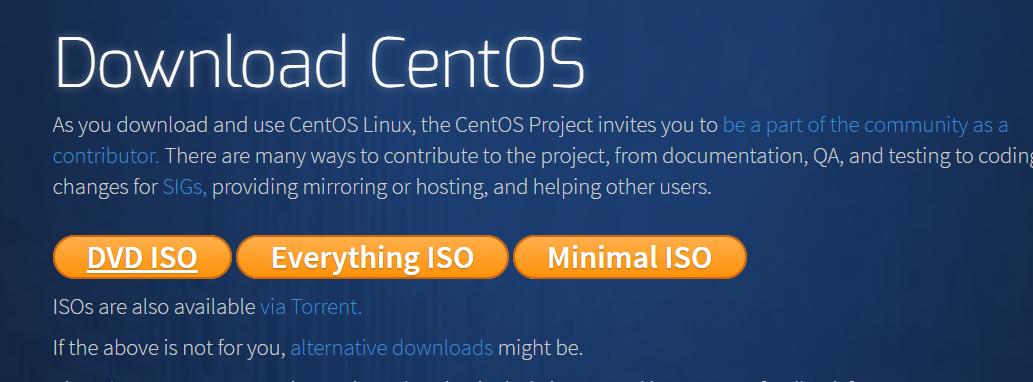
下载mini的点击minimal ISO然后进入,到这个页面选择根据自己电脑的实际情况来选择下载,我的电脑是64位的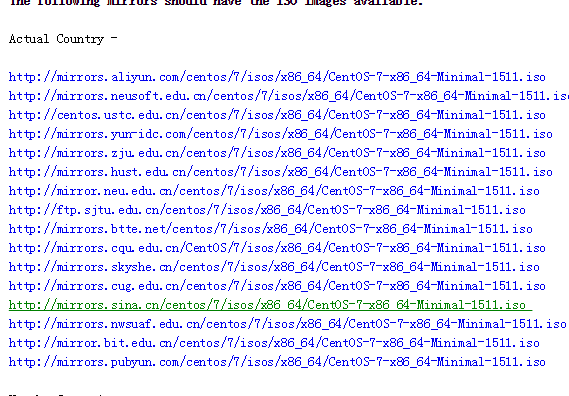
我是在http://mirrors.sina.cn/centos/7/isos/x86_64/CentOS-7-x86_64-Minimal-1511.iso 下的,个人感觉快一点。下载完成后应该是这样的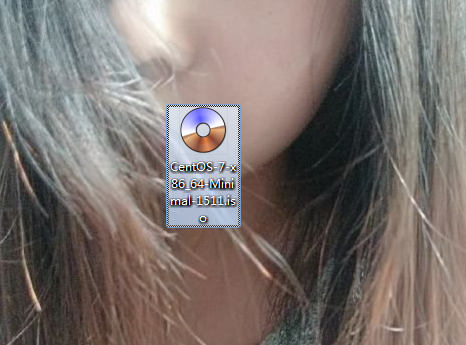
然后下载一个大白菜(一个U盘启动盘的工具)下载地址http://www.dabaicai.net.cn/ 这里我使用的是装机版。下载完成以后安装好。然后,点击UltraISO.exe,然后选择继续使用。进入之后选择左上角的文件——>打开选择你刚刚下载的镜像文件。添加完之后。点击启动——>写入硬盘镜像,点击格式化你的U盘,然后点击写入,等写入完毕以后,启动盘就完成了。
然后把U盘插到你要安装的电脑上,由于电脑的型号不一样,每个人进去安装的压面不一样,所以需要先查询一下,按哪个键进入安装页面。我的是Del页面,台式机Award BIOS:按“Del”键;
台式机AMI BIOS:按“Del”键或者“Esc”键;
大部分笔记本的BIOS:按“F2”键,也有按“F10”键的;
IBM(冷开机按F1,部分新型号可以在重新启动时启动按F1)
HP(启动和重新启动时按F2)
SONY(启动和重新启动时按F2)
Dell(启动和重新启动时按F2)
Acer(启动和重新启动时按F2)
Toshiba(冷开机时按ESC然后按F1)
Compaq(开机到右上角出现闪动光标时按F10,或者开机时按F10)
Fujitsu(启动和重新启动时按F2)
这只是一部分电脑的方式。根据个人的实际情况而定。然后进去misi选择你自己的U盘然后按F10,选择确定,保存重启。然后就进入安装页面,开始安装Centos 7了
安装centos 7
安装步骤如下.
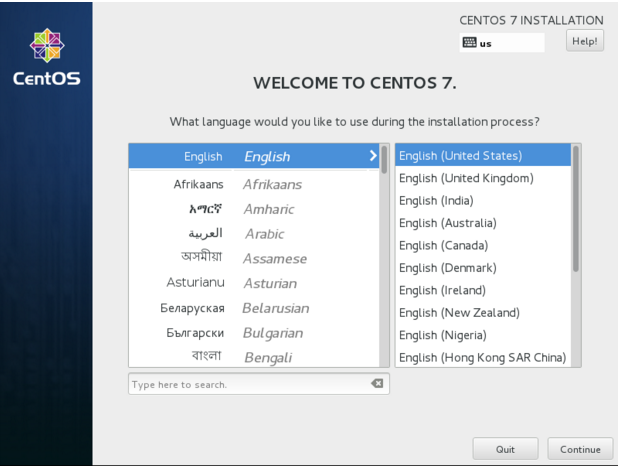
选择安装语言,本文默认英文.
Date & Time 设置时间和时区(见下面的图)
KEYBOARD 设置键盘布局(没特殊情况不需要修改)
LANGUAGE SUPPORT 语言支持(第一步已经选择了英文,这里可以不选了.)
INSTALLATION SOURCE 安装源(默认即可,有光盘,网络等选项)
SOFTWARE SELECTION 安装包的选择(见下面的图)
INSTALLATION DESTINATION 安装目标,其实就是选择硬盘.(见下面的图)
KDUMP 备份选项(见下面的图)
NETWORK & HOSATNAME 网络和主机名选项(由于显示问题,图片上没这个选项.见下面的图)
选择时区,这里我们选亚洲,上海. 右上角有个Network Time 需要先设置网络才可使用.
选择要安装的软件,服务器来说.选择Minimal Install 点右上角Done即可.
在CentOS7里面,没有了base包,所以命令有些变化,详见下文.
选择硬盘,点下面的I will configure partioning(手动分区)之








 本文详细介绍了CentOS7的安装过程,包括选择安装语言、设置时间和时区、安装源、软件选择、硬盘分区、网络配置等步骤。特别指出,CentOS7中命令有所变化,如`ifconfig`变为`ip addr`等。此外,还讲解了如何配置静态IP,涉及`/etc/sysconfig/network-scripts/`目录下配置文件的修改,以及`BOOTPROTO`和`ONBOOT`参数的设置。
本文详细介绍了CentOS7的安装过程,包括选择安装语言、设置时间和时区、安装源、软件选择、硬盘分区、网络配置等步骤。特别指出,CentOS7中命令有所变化,如`ifconfig`变为`ip addr`等。此外,还讲解了如何配置静态IP,涉及`/etc/sysconfig/network-scripts/`目录下配置文件的修改,以及`BOOTPROTO`和`ONBOOT`参数的设置。
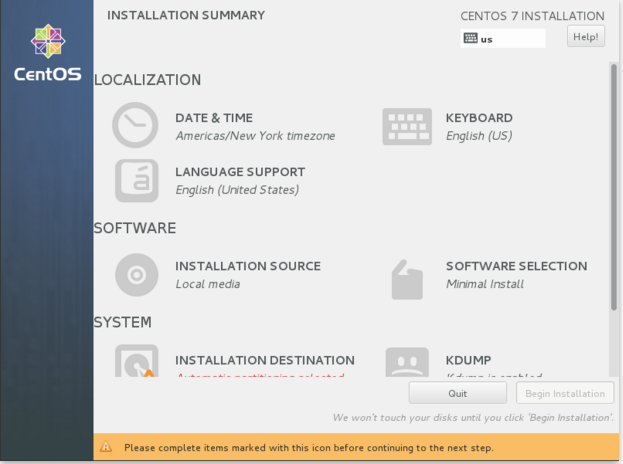
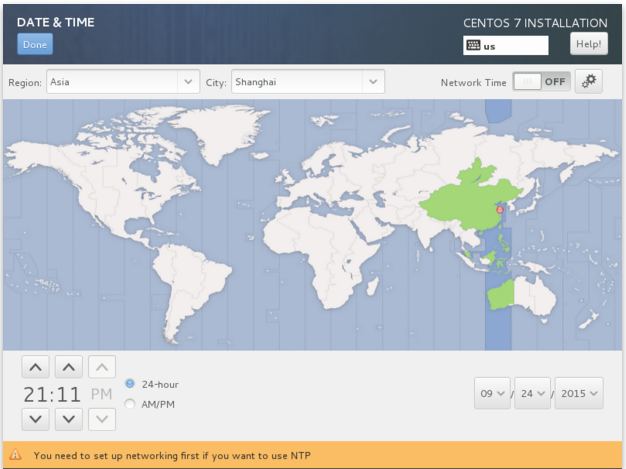
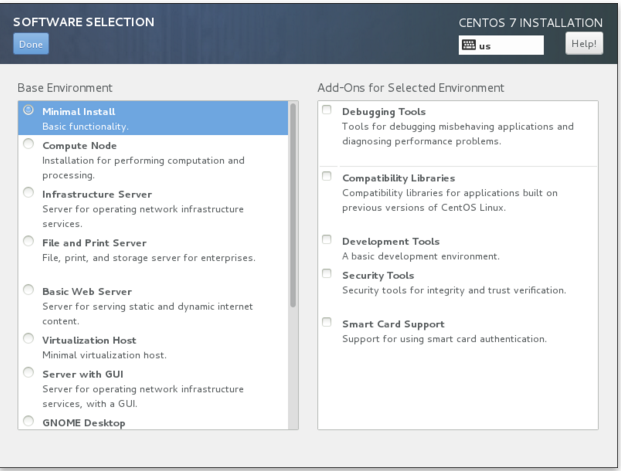
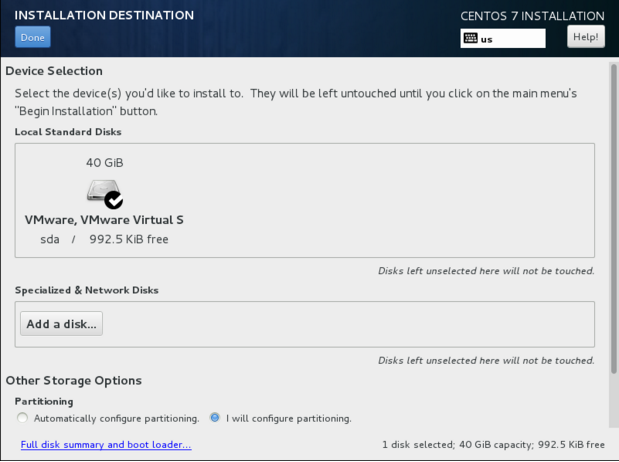
 最低0.47元/天 解锁文章
最低0.47元/天 解锁文章


















 被折叠的 条评论
为什么被折叠?
被折叠的 条评论
为什么被折叠?








